- Forfatter Abigail Brown [email protected].
- Public 2023-12-17 06:57.
- Sist endret 2025-01-24 12:19.
What to Know
- Trykk kommando + shift + 3 for å ta et fullskjermbilde på MacBook Air bærbar datamaskin.
- Trykk kommando + shift + 4 + mellomromstastenfor å ta et skjermbilde av en enkelt app eller et enkelt vindu.
- Åpne Screenshot-appen med command + shift + 5 for å gjøre et skjermopptak på MacBook Air.
Denne guiden leder deg gjennom de ulike måtene å ta et skjermbilde på en MacBook Air-bærbar. Den dekker alle tastatursnarveiene for å ta skjermbilder og inneholder også informasjon om hvordan du starter et MacBook Air-skjermopptak og endrer skjermbildeinnstillingene.
Hvordan tar jeg et skjermbilde av alt på min MacBook Air?
Den raskeste og enkleste måten å ta et skjermbilde av hele skjermen på en MacBook er å bruke kommandoen + shift + 3 tastatursnarvei. Trykk på alle disse tre tastene samtidig for å ta et skjermbilde av alle elementene som er synlige på MacBook-skjermen.
Skjermbildet vil bli lagret på skrivebordet ditt som en PNG-fil, og en rask forhåndsvisning av det vil vises i nedre høyre hjørne av skjermen som du kan klikke på for å forhåndsvise, redigere, dele eller slette det. Den lille forhåndsvisningen i nedre høyre hjørne forsvinner til slutt, så hvis du tar flere skjermbilder på rad, er det lurt å vente et øyeblikk til forhåndsvisningsbildet forsvinner.
For å lagre et skjermbilde på utklippstavlen, legg til control-tasten til en hvilken som helst MacBook Air-skjermdump-tastaturkombinasjon.
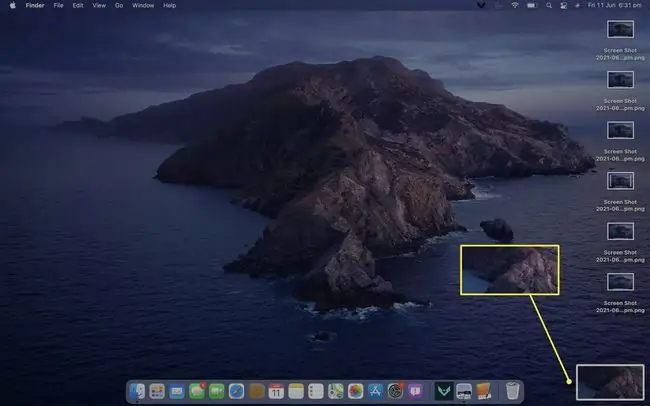
Hvordan skjermbilde en del av MacBook Air-skjermen
For å ta et skjermbilde av bare en bestemt del av skrivebordet eller en app på MacBook Air, trykk command + shift + 4. Pekeren blir deretter i et trådkors for deg å klikke og dra slik at du kan velge den delen av skjermen du vil fange.
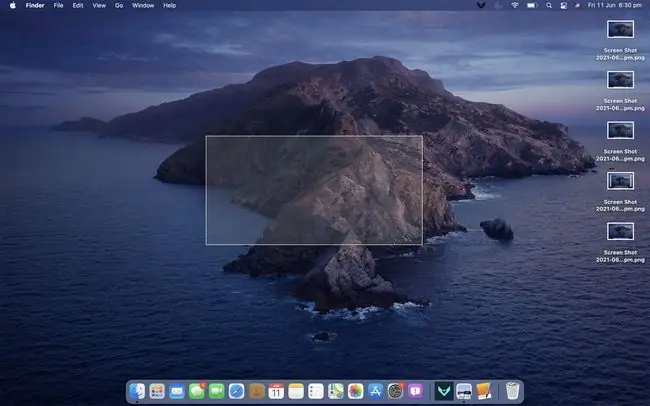
Et skjermbilde av det valgte området vil vises som en midlertidig forhåndsvisning nederst til høyre på skjermen og lagres på skrivebordet som en PNG-fil.
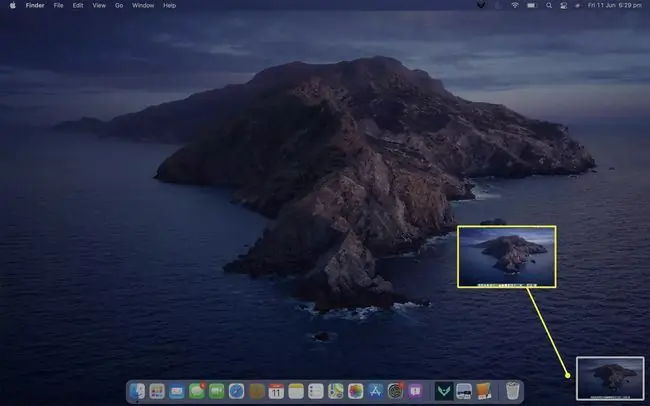
Hvordan ta et skjermbilde av et appvindu på en MacBook Air
Hvis du bare vil ta et skjermbilde av et åpent vindu eller app i stedet for hele skjermen, trykk command + shift + 4 + mellomromstasten samtidig, og klikk deretter på vinduet du vil ta et skjermbilde av. Markøren blir til et lite kameraikon.
Appvinduet blir blått når du holder musepekeren over det for å indikere hvilken app som velges.
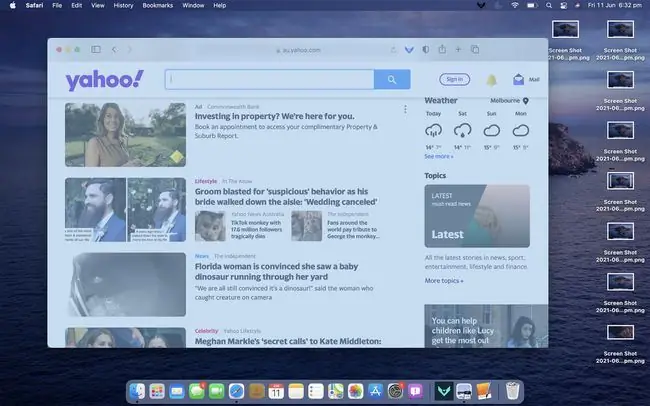
Som med de andre MacBook Air-skjermbildemetodene, vil et skjermbilde av en enkelt app eller et enkelt vindu også lagres på skrivebordet ditt og vise en midlertidig klikkbar forhåndsvisning etter at den er opprettet.
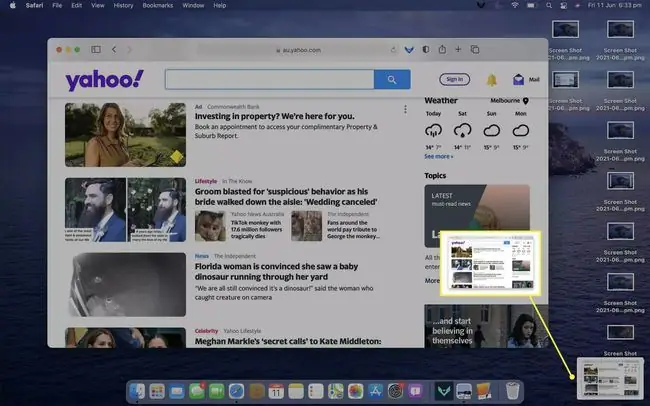
Hvordan lage et skjermopptak og mer på MacBook Air
MacBook Air-bærbare datamaskiner som kjører macOS Mojave eller nyere kommer med en forhåndsinstallert app k alt Screenshot. Denne appen tilbyr en rekke skjermbilde alternativer, inkludert mer avanserte funksjoner som tidsbestemte skjermbilder og til og med videoopptak.
- Trykk command + shift + 5 for å åpne Screenshot-appen på MacBook Air.
-
Det første alternativet helt til venstre på skjermbildemenyen, Capture Entire Screen, gir en skjermbilde av alt som vises på MacBook Air-skjermen din.

Image -
Det andre alternativet fra venstre, Capture Selected Window, vil ta et skjermbilde av en enkelt åpen app eller vindu som du velger.

Image -
Det tredje alternativet, Capture Selected Portion, kan være forhåndsvalgt når du åpner Screenshot-appen. Den lager et utvalgsverktøy som du kan bruke til å ta et skjermbilde av en bestemt del av skjermen.

Image -
Ta opp hele skjermen er det fjerde alternativet. Hvis du velger dette menyelementet, starter et videoopptak av skrivebordet ditt og hvilke apper du bruker. Dette kan være nyttig hvis du noen gang trenger å lage en video for å vise noen hvordan de gjør noe på sin egen MacBook Air.

Image -
Ta opp valgt del, det siste hovedmenyelementet, kan brukes til å spille inn en video av en bestemt del av skjermen.

Image -
Skjermbilde-appens Options-meny inneholder en rekke måter å tilpasse MacBook Air-skjermbildeinnstillingene på.
Du kan for eksempel endre hvordan MacBook Air-skjermdumpene dine lagres ved å velge en annen filplassering eller app under Lagre til. Velg Annen plassering for å finne en plassering eller app som ikke er på standardlisten.
Timer-innstillingene kan brukes til å opprette en forsinkelse mellom tidspunktet du starter et skjermbilde og tidspunktet det tas. Dette kan være nyttig hvis du raskt trenger å flytte noe ut av veien før skjermopptaket eller skjermbildet tas.
De tre siste innstillingene under Options lar deg tilpasse skjermbildene dine enda mer.
- Vis flytende miniatyrbilde: Dette kan aktivere eller deaktivere den lille forhåndsvisningen som vises etter at skjermbildet er tatt.
- Remember Last Selection: Dette alternativet lar valgverktøyet åpnes på samme sted og størrelse som det var da du sist brukte det til å ta et skjermbilde.
- Vis musepeker: Dette vil enten skjule eller vise musepekeren i skjermbildene og opptakene du gjør på MacBook Air.

Image
Hvordan ta et skjermbilde av berøringslinjen
For å ta et skjermbilde av MacBook Airs berøringslinje rett over tastaturet, trykk command + shift + 6.
Hvorfor kan jeg ikke ta et skjermbilde på MacBook Air?
Hvis du har problemer med å ta skjermbilder på MacBook Air, kan det hende du prøver å ta et skjermbilde av en app som har en form for opphavsrettslig beskyttelse. Mange strømmemedieapper og -nettsteder som Netflix og Disney Plus legger ofte disse restriksjonene på tjenestene sine for å forhindre piratkopiering og for å beskytte partnernes rettigheter.
For å lage et skjermbilde av streaming media på en MacBook Air, må du kanskje installere en tredjeparts app for skjermbilder som er laget for å omgå disse begrensningene. Et annet alternativ er å bruke et skjermbilde- eller opptaksprogram som OBS Studio eller en nettleserutvidelse som FireShot.
Hvis du mistenker at noe annet er problemet, er det flere rettelser for Mac-skjermdump-feil som du kanskje vil prøve.
bunnlinjen
Hvis du synes det er vanskelig å markere et område under skjermbildeprosessen, kan det være lurt å prøve å ta et skjermbilde av hele skjermen og deretter redigere bildet for å markere området du ønsker.
Hvor er bildeopptak på min MacBook Air?
Image Capture er en gratis app som leveres forhåndsinstallert på alle MacBook Air-datamaskiner. Til tross for navnet, brukes ikke Image Capture til å ta bilder av skjermen din som skjermbilder, men til å importere bilder fra kameraer og andre enheter.
Den enkleste måten å finne Image Capture-appen på en MacBook er via Launch Pad > Other. Den kan også finnes i Go > Finder > Applications.
FAQ
Kan jeg endre hvor Mac-skjermbilder lagres?
Ja, du kan endre plasseringen og filformatet for skjermbilder på Mac ved å bruke Terminal-kommandoer. Skjermbilder lagres som PNG-filer på skrivebordet ditt som standard.
Hvordan konverterer jeg en PNG-fil til et annet format?
For å konvertere-p.webp
Fil > Eksporter, og velg deretter et format. Du kan også bruke et online konverteringsverktøy som Convertio.






